Gastos¶
Como configurar tipos de gasto¶
El primer paso para realizar un seguimiento de los gastos es configurar los tipos de gastos (gestionados como productos en Odoo) que su empresa permite, desde el menú Configuración. Cuando se reembolsa un gasto específico a un precio fijo, establezca un costo para el producto. De lo contrario, mantenga el costo en 0.0 y los empleados informarán el costo real por gasto.

Estos son algunos de los ejemplos para configurar:
Restaurante:
Costo: 0.00 (el costo del boleto se registrará en cada gasto)
Viajar con coche personal:
Costo: 0.30 (el precio por milla reembolsado por la empresa es fijo)
Hotel:
Costo: 0.00 (el costo del boleto se registrará en cada gasto)
Otros:
Coste: 0.0
Don’t forget to set an expense tax on each expense type (and an account if you use Odoo Accounting). It’s usually a good practice to use a tax that is configured with Tax Included in Price (see: ¿Cómo establecer los precios con impuestos incluidos?). That way, employees report expenses with prices including taxes, which is usually the expected behaviour.
Cómo registrar gastos¶
Manualmente¶
Como empleado (Empleado con derechos de acceso de usuario), puede registrar los gastos de .
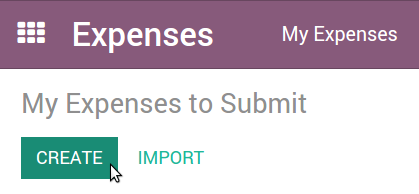
Seleccione el producto relacionado e ingrese el monto total que pagó (con Cantidad = 1) o el precio unitario si la Cantidad es contable (por ejemplo, número de noches de hotel).
Introduce la fecha del gasto.
Elija si pagó la factura por su cuenta (y espera que se le reembolse) o si la empresa pagó directamente (por ejemplo, si utilizó la tarjeta de crédito de una empresa).
Establezca la referencia de la factura, agregue algunas notas si se solicita y adjunte una foto / escaneo del recibo del hilo de discusión. Eso ayudará al gerente y al contador a validarlo.
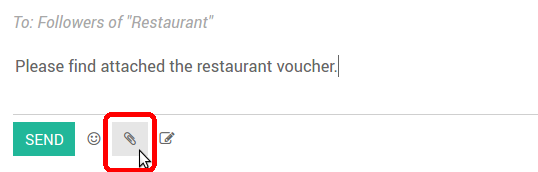
Correos en un solo clic¶
Deje que sus empleados registren sus gastos desde un simple correo electrónico. Haga una instantánea del recibo y envíelo por correo electrónico, o simplemente ¡envíe una factura!
Lo único que debe hacer es configurar un alias de correo electrónico en :menuselection: Gastos --> Configuración --> Configuración (por ejemplo, gastos @mycompany.odoo.com). Por motivos de seguridad, solo se aceptan correos electrónicos de empleados autenticados (cfr. * Correo electrónico laboral * en el formulario de detalles del empleado).
Truco
The expense product is set automatically if the mail subject contains the product’s internal reference between brackets (e.g. [Food]). Type the expense amount in the mail subject to set it on the expense too.
Cómo enviar gastos a los responsables¶
When you are ready to submit your expenses to your manager (e.g. at the end of a business trip, or once a month), go to the menu . Select all expenses from the list view and click on . Save the newly created expense report (i.e. set of expenses), and wait for your manager to approve it.
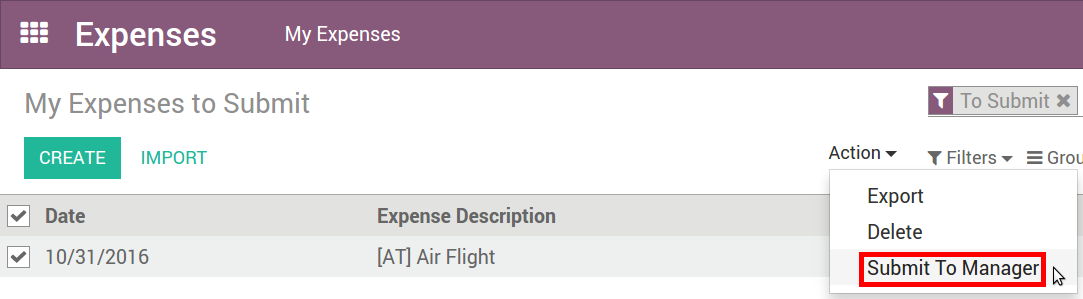
También puede enviar los gastos uno por uno desde el botón Enviar al Responsable en la vista de formulario de un gasto.
Todos los informes de gastos enviados se pueden encontrar en .
Cómo aprobar gastos¶
Los gerentes de recursos humanos y de equipo obtienen una descripción general de todos los informes de gastos para validar desde el menú superior :menuselection: Para aprobar -> Informes de gastos para aprobar. Dichos usuarios deben tener al menos derechos de acceso de Oficiales para Gastos.
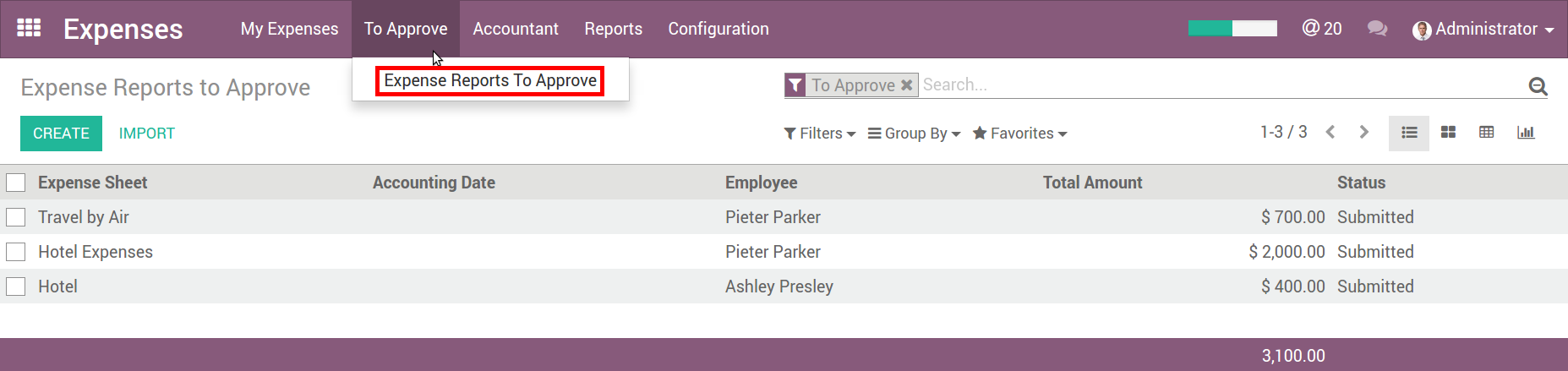
Pueden revisar informes de gastos, aprobarlos o rechazarlos, así como dar retroalimentación gracias a la herramienta de comunicación integrada.
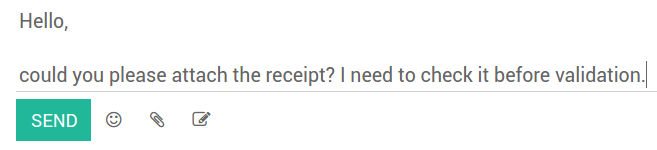
Como gerente de equipo, puede encontrar fácilmente los informes de gastos de los miembros de su equipo. Debe establecerse como gerente en la forma detallada de esos empleados.
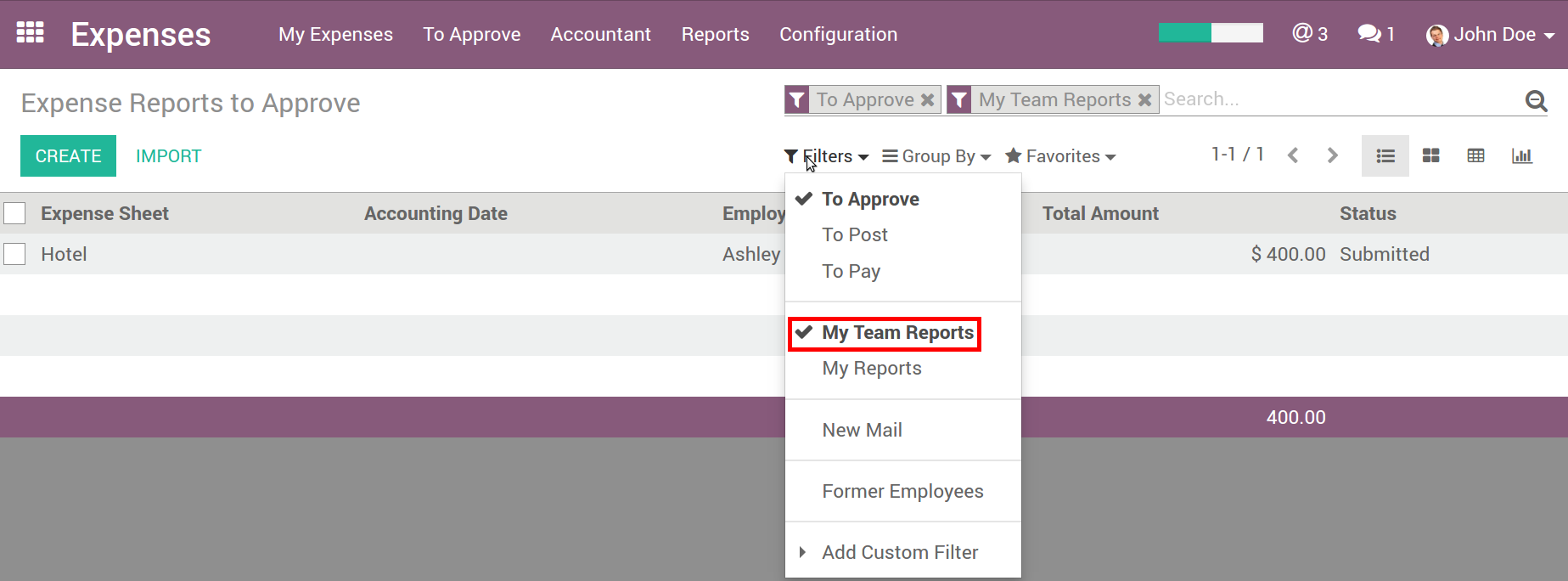
Cómo contabilizar gastos en contabilidad¶
Una vez que los gerentes aprueban los informes de gastos, el departamento de contabilidad va a :menuselection: Gastos --> Contador --> Informes de gastos a contabilizar para consultar cuentas, productos e impuestos. Pueden hacer clic en Publicar entradas de diario para publicar entradas de diario relacionadas en sus libros. Para hacerlo, el usuario debe tener los siguientes derechos de acceso:
Contabilidad: Contable o asesor
Gastos: Responsable
Nota
Para contabilizar un gasto, se debe establecer una Dirección particular en el empleado. Si recibe un mensaje de bloqueo relacionado al publicar, haga clic en el empleado, vaya a la pestaña Información personal y seleccione / cree el contacto de su empleado en la libreta de direcciones. Se ha creado un contacto automáticamente si esta persona está usando Odoo.
Cómo reembolsar a los empleados¶
Ahora puede ver todos los informes de gastos para reembolsar en . Para registrar el pago o pagar con cheque, haga clic en Registrar un pago.
Vea cómo puede administrar fácilmente el proceso de pago en Odoo:
¿Cómo volver a facturar gastos a sus clientes?¶
Si realiza un seguimiento de los gastos de los proyectos de los clientes, puede cargarlos automáticamente a sus clientes.
Configurar¶
Habilite Facturación al cliente en la configuración de Gastos
Vaya al menú de configuración del producto y configure el método de facturación en todos sus tipos de gastos:
Cantidades solicitadas: facturará los gastos en función de la cantidad solicitada
Cantidades entregadas: facturará los gastos en función de la cantidad de gastos
A costo: facturará los gastos a su costo real.
A precio de venta: se facturará en base a un precio de venta fijo establecido en la orden de venta.
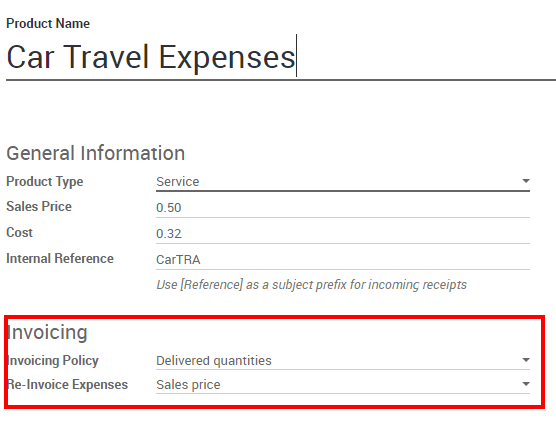
Crear un pedido¶
Como vendedor, cree y confirme una orden de venta para los servicios prestados a su cliente. Si no incluye ningún gasto en el pedido, se agregará automáticamente una vez que el contador lo publique.
Vincula el gasto a la orden de venta.
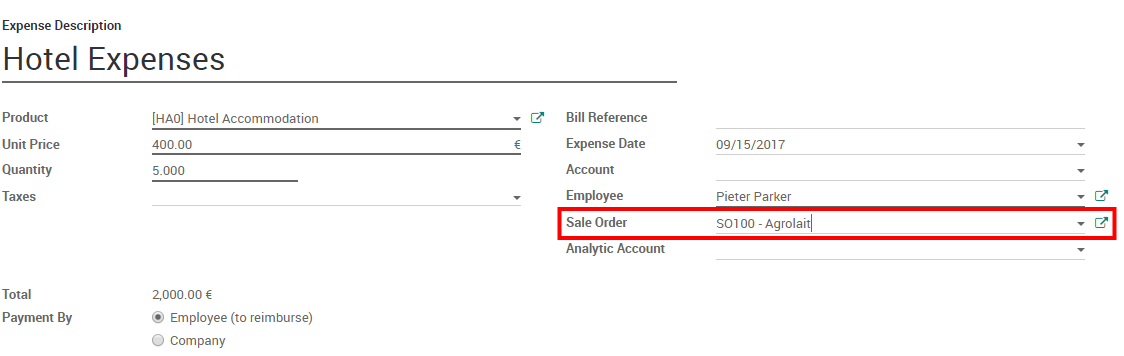
Presentar, validar y contabilizar gastos¶
Como gerente, asegúrese de que la cuenta analítica esté configurada en cada línea de gastos al aprobar los informes de gastos. Haga clic en la línea para agregar una si falta. Los empleados ya pueden configurar uno al enviar.
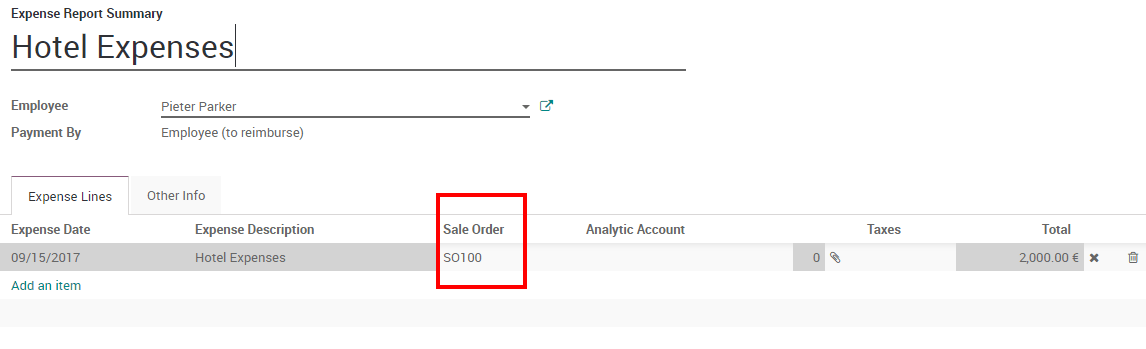
Como contador, publique entradas de diario.
Gastos de factura¶
Ahora puedes facturar el pedido. Aparece en . Los gastos se han agregado automáticamente en las líneas de pedido. Dichos artículos se muestran en azul (es decir, para facturar).

e (es decir, para facturar).